キーワードによるナレッジベースの検索
-
ライセンシング
-
-
プロセススキャン
-
パイピング
-
Structure
-
ダクト
-
ケーブルトレイ
-
建物
-
輸出
-
点群
スナップ構造
作成日
最終更新日
byブライアンサッカー
0星のうち5
| 5スター | 0% | |
| 4スター | 0% | |
| 3スター | 0% | |
| 2スター | 0% | |
| 1スター | 0% |
あなたはここにいる:
←すべてのトピック
スタートガイド
この記事では、EdgeWiseのStructureモジュール内のスナップツールについて説明します。 EdgeWise内のスナップツールは、ダクト、構造、および配管モジュール間で類似しています。 スナップは、設計どおりの状態モデルを作成しようとするときに最も役立ちます。 または、ノイズの多いデータを操作するときにスナップを使用することもできます。 これは、要素の方向を手動で調整するのに役立ちます。 QAツール.
スナップツール
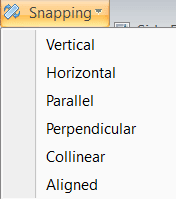
スナップツールを利用するには、次の手順を実行します。
- 1)ビューで構造要素を選択します。
- 2)をクリックします スナップ ドロップダウンメニューを使用して、スナップオプションのリストを表示します。
- 3)スナップオプションをクリックします。
- 4)垂直または水平スナップの場合、スナップはすぐに発生します。 これは、スナップが発生するために他の入力が必要ないことを意味します。 平行、垂直、同一線上、または整列スナップの場合、最初にスナップする最初の要素を選択します。 次に、上記のスナップモードのいずれかをクリックします。 最後に、参照(ターゲット)構造要素をクリックして、スナッププロセスを完了します。
以下は、各スナップオプションのリストと詳細情報です。
- 水平/垂直 オプションは、構造要素をスナップして、z軸に対して完全に水平または垂直にします。
- 平行/垂直 構造要素を、選択した別のターゲット構造要素に対して平行または垂直の方向にスナップします。
- 共線 スナップオプションは、構造要素を移動して、ターゲット要素と同一線上に配置します。
- 整列 オプションで、選択したスナップオブジェクトを軸方向に回転させて、選択したターゲットオブジェクトに位置合わせします。
構造要素の作成の詳細については、を参照してください。 この記事.
この記事は役に立ちましたか?
0星のうち5
| 5スター | 0% | |
| 4スター | 0% | |
| 3スター | 0% | |
| 2スター | 0% | |
| 1スター | 0% |
5
目次